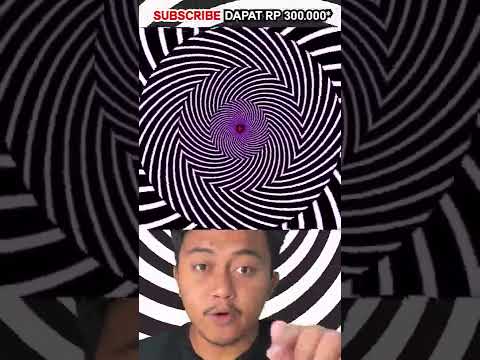Menghubungkan Sony Xperia Z ke komputer akan memungkinkan Anda mentransfer foto, musik, dan file lain antara ponsel dan komputer. Anda dapat menghubungkan Xperia Z ke komputer menggunakan kabel USB atau koneksi Bluetooth.
Langkah
Metode 1 dari 2: Menggunakan Kabel USB

Langkah 1. Hubungkan Sony Xperia Z ke komputer Anda menggunakan kabel USB
Secara default, komputer Anda akan menyarankan Anda mengunduh dan menginstal program yang disebut "PC Companion" setelah mengenali Sony Xperia Z Anda. Perangkat lunak ini tidak diperlukan untuk mentransfer file antara ponsel dan PC Anda, tetapi dapat membantu jika Anda berencana untuk mentransfer file media

Langkah 2. Tunggu komputer Anda untuk mengenali perangkat dan menampilkan jendela pop-up "Autoplay"

Langkah 3. Klik "Buka folder untuk melihat file" menggunakan Windows Explorer
Xperia Z Anda akan ditampilkan di panel kiri Windows Explorer sebagai perangkat eksternal.

Langkah 4. Navigasikan ke file yang ingin Anda pindahkan antar perangkat, dan seret dan lepas file yang sesuai
Metode 2 dari 2: Menggunakan Bluetooth

Langkah 1. Ketuk tombol Menu dari layar Beranda Sony Xperia Z Anda

Langkah 2. Gulir ke dan ketuk “Pengaturan
”

Langkah 3. Arahkan ke "Bluetooth" dan ketuk sakelar "On / Off" untuk mengaktifkan fitur tersebut

Langkah 4. Ketuk “Bluetooth
” Semua perangkat terdekat dengan Bluetooth diaktifkan akan ditampilkan di layar.

Langkah 5. Arahkan ke dan ketuk nama perangkat Anda dari daftar perangkat
” Ponsel Anda sekarang akan terlihat oleh perangkat Bluetooth lain, termasuk komputer Anda.

Langkah 6. Aktifkan fitur Bluetooth di PC Anda
Lihat panduan pabrikan untuk komputer Anda jika Anda memerlukan panduan untuk mengaktifkan Bluetooth di PC Anda

Langkah 7. Pilih Sony Xperia Z Anda dari daftar perangkat Bluetooth saat diminta untuk memilih perangkat
Ponsel Anda sekarang akan terhubung ke komputer Anda.